leetcode 986 、56 ——区间问题(数组区间的并集和交集)
本文共 2497 字,大约阅读时间需要 8 分钟。
前缀和技巧
区间问题
1、区间的交集
1.1、题目
给定两个由一些闭区间 组成的列表,每个区间列表都是成对不相交的,并且已经排序。 返回这两个区间列表的交集。
(形式上,闭区间[a, b](其中 a <= b)表示实数 x 的集合,而 a <= x<= b。两个闭区间的交集是一组实数,要么为空集,要么为闭区间。例如,[1, 3] 和 [2, 4] 的交集为 [2, 3]。) 
输入:A = [[0,2],[5,10],[13,23],[24,25]], B = [[1,5],[8,12],[15,24],[25,26]]输出:[[1,2],[5,5],[8,10],[15,23],[24,24],[25,25]]
提示:
0 <= A.length < 1000
0 <= B.length < 1000 0 <= A[i].start, A[i].end, B[i].start, B[i].end < 10^91.2、思路
1、没有交集
首先,对于两个区间,我们用[a1,a2] 和 [b1,b2] 表示在 A 和 B 中的两个区间,那么什么情况下这两个区间没有交集呢: 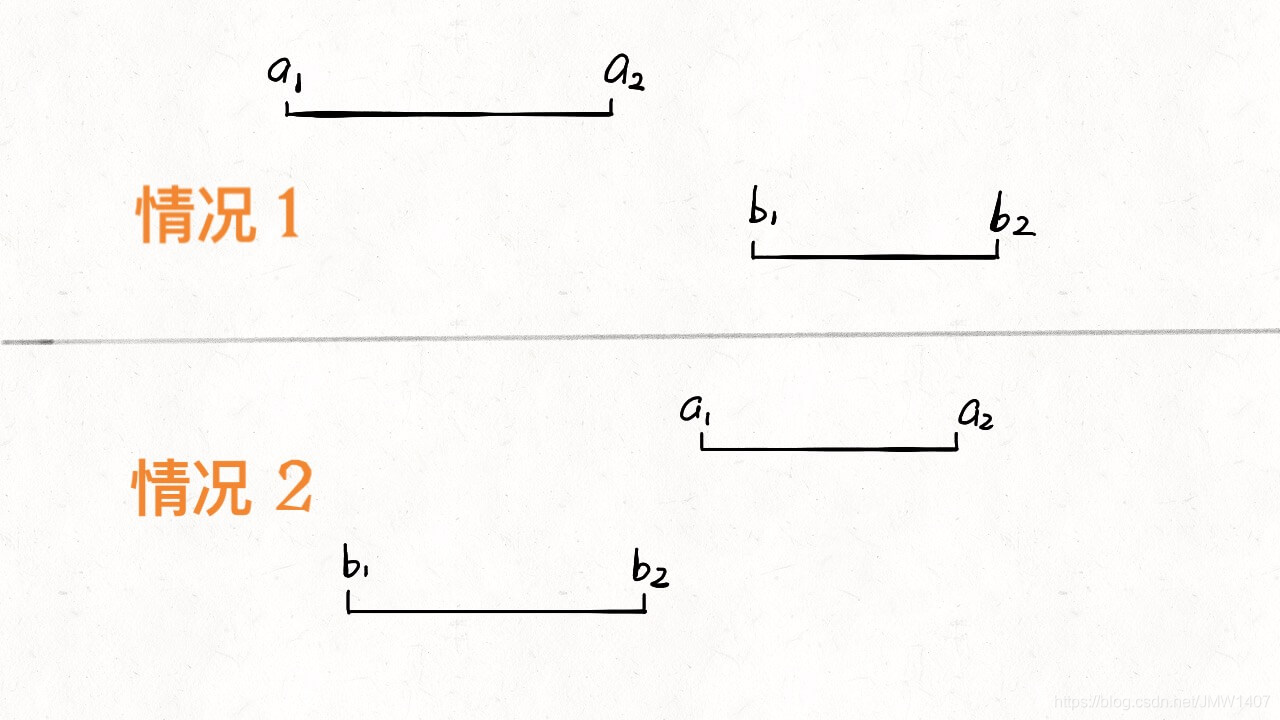
if b2 < a1 || a2 < b1: [a1,a2] 和 [b1,b2] //无交集
2、存在交集
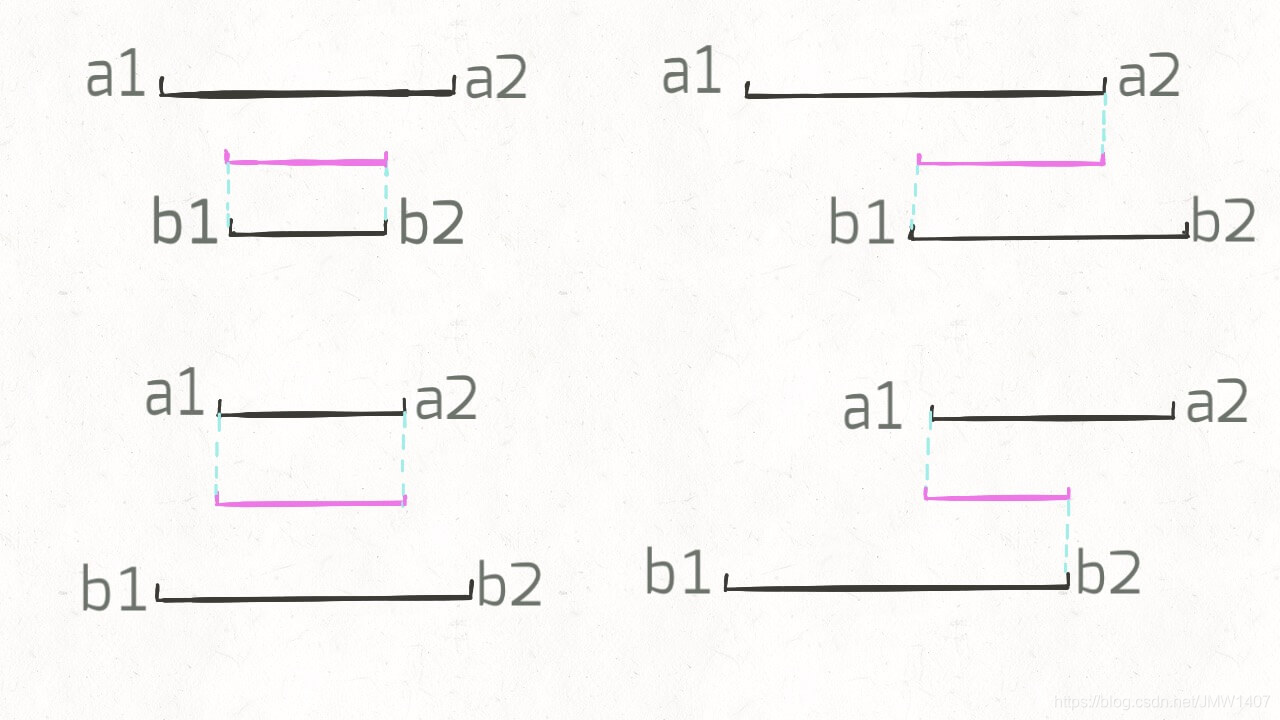 如果交集区间是
如果交集区间是 [c1,c2],那么 c1=max(a1,b1),c2=min(a2,b2) while i < len(A) && j < len(B): a1, a2 = A[i][0], A[i][1] b1, b2 = B[j][0], B[j][1] if b2 >= a1 && a2 >= b1: res.push_back({ max(a1, b1), min(a2, b2)}); # ... 1.3、题解
class Solution { public: vector > intervalIntersection(vector >& A, vector >& B) { vector > res; int lenA = A.size(); int lenB = B.size(); if(lenA == 0 || lenB == 0) return res; int i = 0,j = 0; while(i < lenA && j < lenB) { int a1 = A[i][0],a2 = A[i][1]; int b1 = B[j][0],b2 = B[j][1]; if(a2 >= b1 && b2 >= a1) { res.push_back({ max(a1,b1),min(a2,b2)}); } if(a2 < b2) i++; else j++; } return res; }}; 2、区间的并集
2.1、题目
给出一个区间的集合,请合并所有重叠的区间。输入: [[1,3],[2,6],[8,10],[15,18]]输出: [[1,6],[8,10],[15,18]]解释: 区间 [1,3] 和 [2,6] 重叠, 将它们合并为 [1,6].输入: [[1,4],[4,5]]输出: [[1,5]]解释: 区间 [1,4] 和 [4,5] 可被视为重叠区间。
2.2、思路
一个区间可以表示为 [start, end],而对于区间合并问题,其实按 end 和 start 排序都可以。
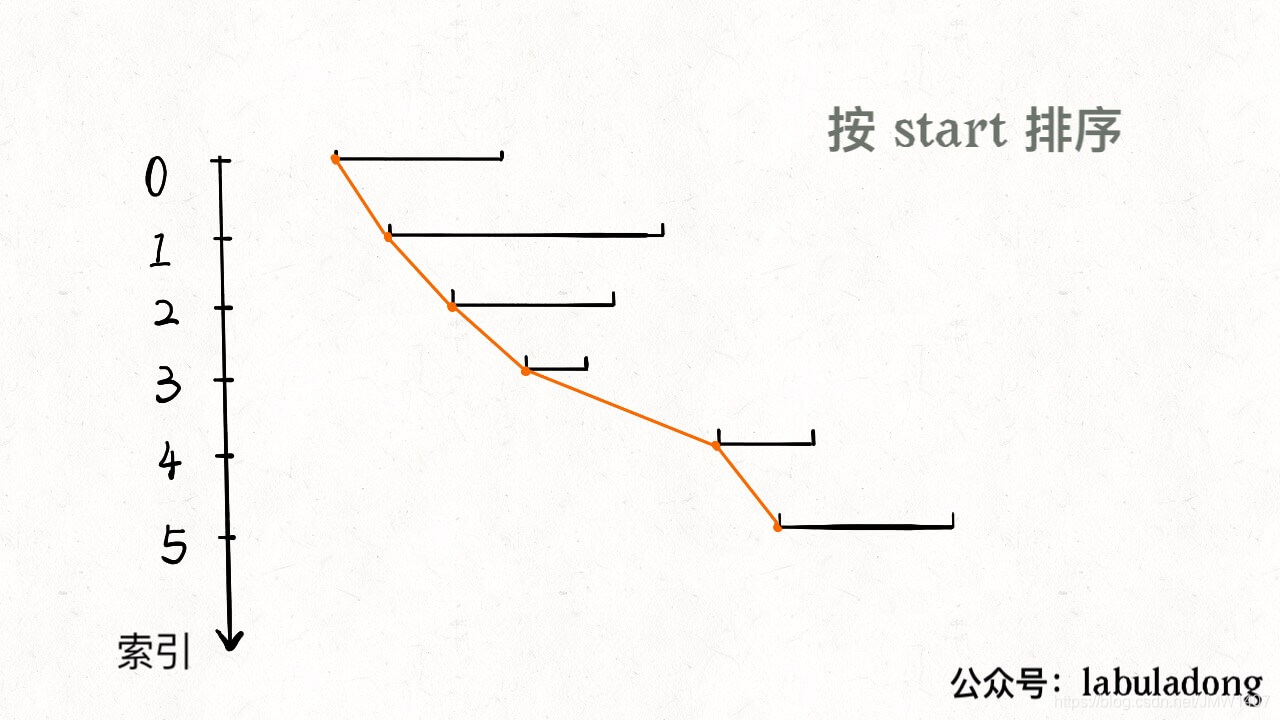 显然,对于几个相交区间合并后的结果区间 x,
显然,对于几个相交区间合并后的结果区间 x,x.start 一定是这些相交区间中 start 最小的(已经排序过了,从小到大),x.end 一定是这些相交区间中 end 最大的,毕竟取并集,谁的end最大,覆盖的最广。 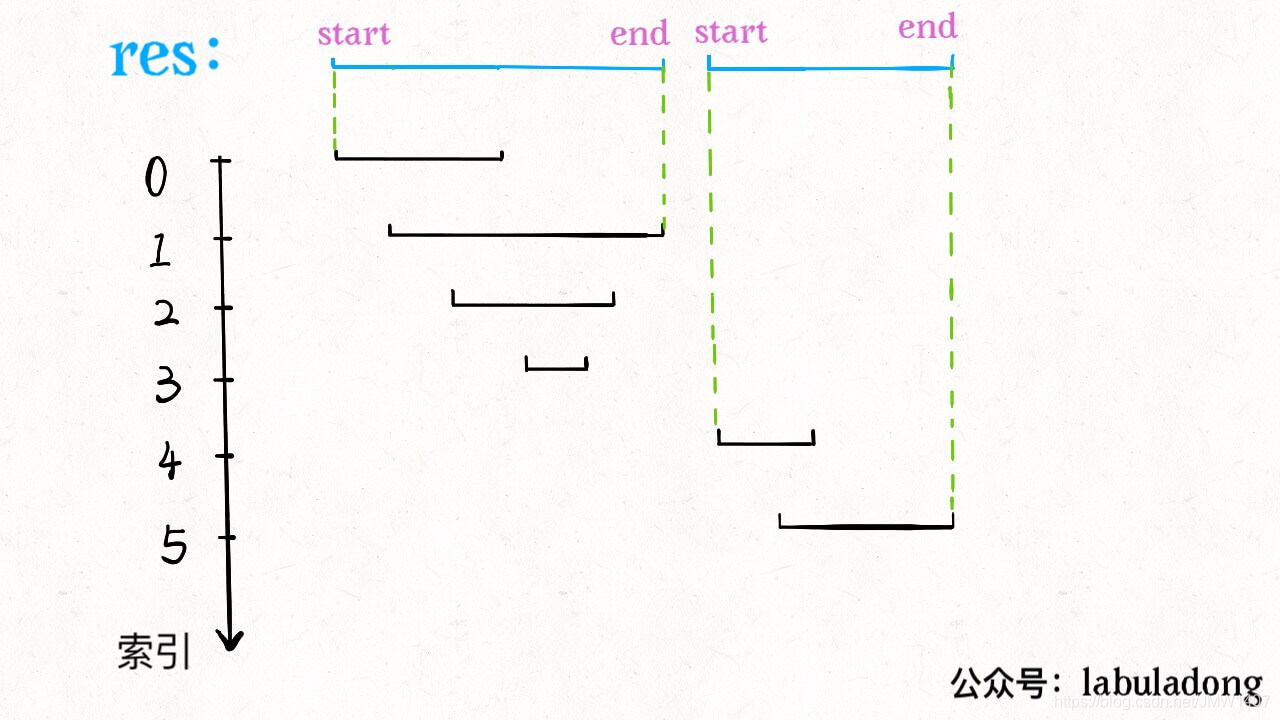
2.3、题解
class Solution { public: vector > merge(vector >& intervals) { int len = intervals.size(); if(len < 2) return intervals; //对start排序,从小到大 sort(intervals.begin(),intervals.end(), [](vector & A,vector & B)//lambda表达式 { return A[0] < B[0];//从小到大排序 }); vector > res; res.emplace_back(intervals[0]);//push第一个元素 for(int i = 1;i < len;i++)//从第二个开始和第一个判断 { while(intervals[i][0] <= res.back()[1])//intervals[i]开始小于res.back()结束 { if(intervals[i][1] > res.back()[1])//intervals[i]结束大于res.back()结束,对于并集来说,谁的end更大,并集的范围也更大 res.back()[1] = intervals[i][1]; i++; if(i == len) return res; } res.emplace_back(intervals[i]);//没有重合部分,所以不用融合在一起 } return res; }}; 转载地址:http://spuiz.baihongyu.com/
你可能感兴趣的文章
Node-RED中连接Mysql数据库并实现增删改查的操作
查看>>
Node-RED中通过node-red-ui-webcam节点实现访问摄像头并截取照片预览
查看>>
Node-RED中配置周期性执行、指定时间阶段执行、指定时间执行事件
查看>>
Node-RED安装图形化节点dashboard实现订阅mqtt主题并在仪表盘中显示温度
查看>>
Node-RED怎样导出导入流程为json文件
查看>>
Node-RED简介与Windows上安装、启动和运行示例
查看>>
Node-RED订阅MQTT主题并调试数据
查看>>
Node-RED通过npm安装的方式对应卸载
查看>>
node-request模块
查看>>
node-static 任意文件读取漏洞复现(CVE-2023-26111)
查看>>
Node.js 8 中的 util.promisify的详解
查看>>
node.js debug在webstrom工具
查看>>
Node.js Event emitter 详解( 示例代码 )
查看>>
Node.js GET、POST 请求是怎样的?
查看>>
Node.js HTTP模块详解:创建服务器、响应请求与客户端请求
查看>>
Node.js RESTful API如何使用?
查看>>
node.js url模块
查看>>
Node.js Web 模块的各种用法和常见场景
查看>>
Node.js 之 log4js 完全讲解
查看>>
Node.js 函数是什么样的?
查看>>